Como usar os Controles dos Pais e os Perfis Filho em um Tablet da Amazon Fire

O Amazon's Fire Tablet oferece controle dos pais para bloquear rapidamente um dispositivo, bem como “perfis filho” refinados. Esses perfis filho (ou adolescente) usam o recurso Kindle FreeTime, que talvez seja a solução de controle parental mais sofisticada para o sistema operacional do tablet
O Fire OS é bastante atraente se você está procurando controles parentais poderosos e ideal para crianças características. É aqui que o hardware da Amazon realmente se destaca em mais do que apenas preço.
Controles dos Pais vs. Perfis Infantis
RELACIONADOS: Como transformar um tablet Android ou Fire em um dispositivo amigável para crianças com o FreeTime
Você pode bloquear seu dispositivo de duas maneiras. Existem controles dos pais e há perfis filhos que usam o Kindle FreeTime. Ambos têm como objetivo bloquear o dispositivo e restringir o que os seus filhos podem fazer, mas eles adotam abordagens diferentes.
Controle dos pais : ative o controle dos pais e a tabela Fogo bloqueará o acesso a várias coisas - o navegador da Web , e-mail, contatos, calendários, compartilhamento social, a câmera, lojas da Amazon, compras, reprodução de vídeo, diferentes tipos de conteúdo, configurações de Wi-Fi e serviços de localização. Você pode escolher qual deles deseja bloquear.
Isso não exige que você configure outra conta. Efetivamente, é uma restrição colocada na conta atual que não pode ser removida, a menos que você saiba a senha. Você pode ativar apenas o controle dos pais, definir uma senha de controle dos pais e o acesso a conteúdo confidencial pode ser restrito. Você pode então entregar o tablet a um garoto e deixá-lo usá-lo como desejar.
Perfis filho : em vez de apenas ativar o controle dos pais, você pode obter controles mais sofisticados criando até quatro “perfis filho” ou “Perfis adolescentes”. Você criaria um perfil diferente para cada criança que usará o dispositivo. Estes usam o recurso Kindle FreeTime da Amazon, e você pode escolher quais aplicativos, eBooks e outros conteúdos que você deseja compartilhar. Você também pode alterar várias outras configurações - por exemplo, definir um "horário de dormir" para cada criança, depois do qual elas não podem usar o tablet, definindo limites quanto ao uso do tablet para fins diferentes ou exigindo que eles o utilizem. use conteúdo educacional antes que eles possam jogar.
Ativar Controles dos Pais
Para ativar o controle dos pais, abra o aplicativo “Configurações” - deslize para baixo a partir da parte superior da tela e toque em “Configurações”. opção sob Pessoal. Ative o controle deslizante "Controles dos Pais" e você será solicitado a criar uma senha de controle dos pais. Essa senha é necessária para ativar, desativar ou configurar o controle dos pais. Você pode alterá-lo desta tela depois - supondo que você saiba a senha atual.
Use as outras opções na tela para controlar o acesso ao navegador, email, contatos, calendários, compartilhamento social, a câmera, lojas da Amazon, vídeos , outros tipos de conteúdo, configurações de Wi-Fi e configurações dos serviços de localização.
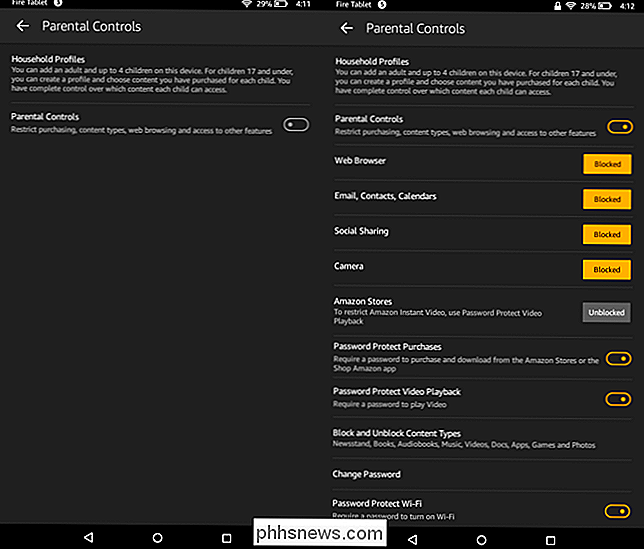
Enquanto o controle dos pais estiver ativado, você verá um ícone de bloqueio na barra de notificações na parte superior da tela. Para desativá-los, desça a aba de notificações na parte superior da tela, toque na opção “Parental controls are enabled” e insira sua senha.
Você pode deixar os controles dos pais ativados, exceto quando quiser usar o tablet , garantindo que seus filhos não possam fazer compras, mexer em seu e-mail, assistir a vídeos impróprios por idade ou navegar na Web, dependendo das opções escolhidas.
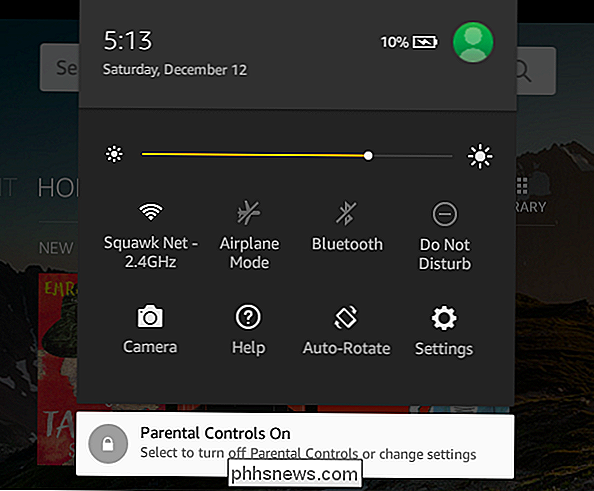
Criar perfis de filhos
RELACIONADOS: Usar a família Kindle Biblioteca para compartilhar eBooks comprados com membros da família
Abra a tela Configurações e toque em “Biblioteca de Perfis e da Família” em Pessoal para criar novos perfis e gerenciar os existentes. Isso usa sua “Família” configurada e funciona junto com o Kindle Family Sharing.
Toque na opção “Adicionar um perfil filho” e você poderá adicionar um ou mais perfis. Um "perfil filho" terá uma interface simplificada e centrada em conteúdo, enquanto um "perfil adolescente" terá a interface padrão da Amazon para tablets Fire.
Você poderá escolher o conteúdo que deseja compartilhar e poderá clicar no nome da criança mais tarde para adicionar mais controles. Por exemplo, você pode configurar limites de tempo diários, escolhendo quando a criança pode usar o tablet e por quanto tempo eles podem fazer coisas diferentes.
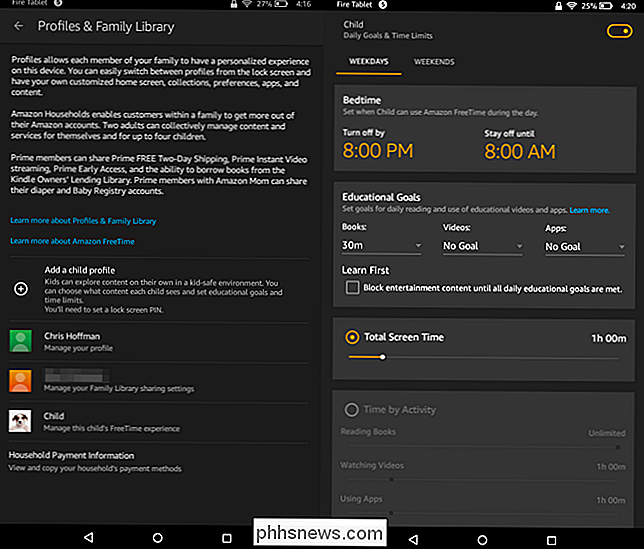
Na tela de bloqueio, você ou qualquer outra pessoa com o tablet pode tocar a foto do perfil no canto superior direito da tela e selecione um novo usuário para trocar de usuário. Você também pode abrir o menu de configurações rápidas enquanto estiver conectado, tocar na foto do perfil e selecionar uma nova conta de usuário.
Para exibir informações sobre como seu filho usa o tablet, você pode abrir o aplicativo “FreeTime”.
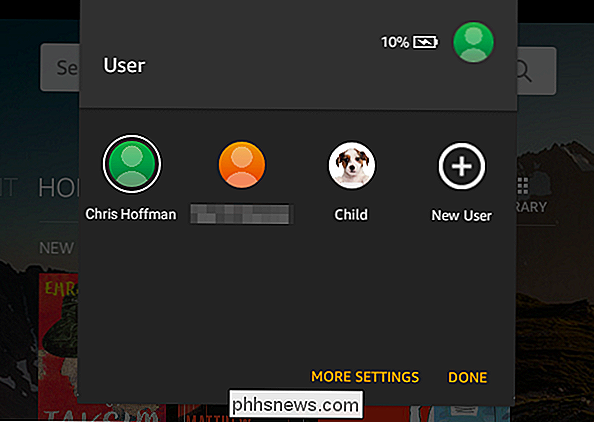
A Amazon provavelmente continuará adicionando novos controles dos pais ao Fire OS. Ele está à frente de todos os outros sistemas operacionais móveis quando se trata de recursos amigáveis para crianças e controles para pais. Está especialmente à frente do iOS da Apple, que ainda não oferece várias contas de usuário ou perfis em um único iPad.

Como remover linhas horizontais automáticas no Word
O Word formata automaticamente itens como cotações, listas com marcadores e numeradas e linhas horizontais. Quando você digita pelo menos três traços, sublinhados ou sinais iguais em um parágrafo por si só e pressiona “Enter”, os caracteres são automaticamente convertidos em uma única linha grossa simples ou dupla linha horizontal, respectivamente.

Os Melhores Navegadores da Web para Velocidade, Duração da Bateria e Personalização
Sejamos honestos: Os navegadores da web modernos são bastante sólidos. Até o Microsoft Edge é muito melhor do que versões anteriores do Internet Explorer. Mas acreditamos que o Google Chrome ainda é o melhor navegador da Web para a maioria das pessoas. O melhor geral para a maioria das pessoas: Google Chrome Em geral, preferimos o Google Chrome.



